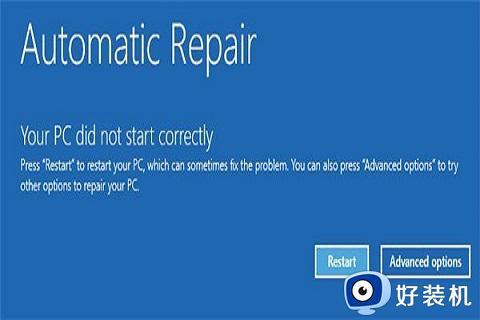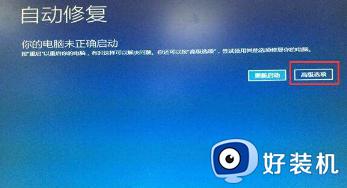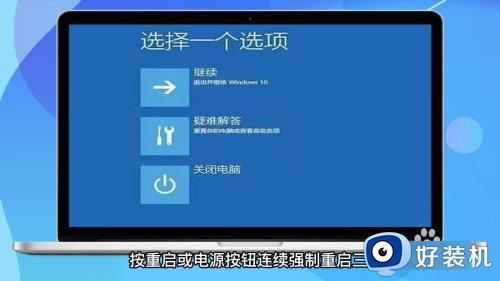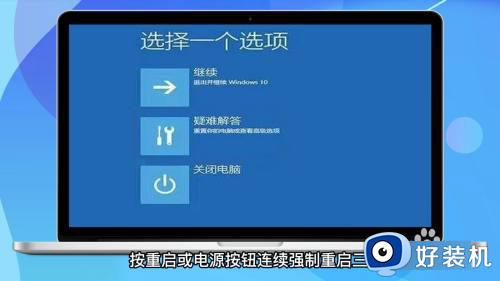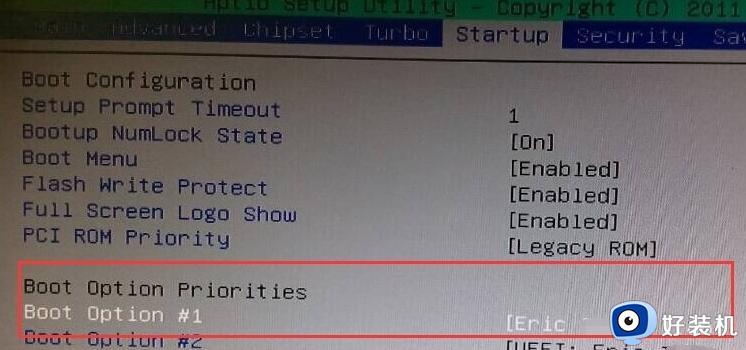windows10密码忘记打不开电脑的处理方法 w10系统忘记密码无法开机怎么办
我们在使用win10电脑的时候可能会遇到各种问题,有些用户就在自己win10电脑中设置了开机密码之后不小心忘记了电脑的开机密码,那么w10系统忘记密码无法开机怎么办呢?今天小编就教大家windows10密码忘记打不开电脑的处理方法,操作很简单,跟着小编一起来操作吧。
推荐下载:纯净版win10
方法如下:
1、疑难解答
重启或开机,在Windows 启动前,按重启或电源按钮连续强制重启 3 次,即可进入选择选项页面,点击“疑难解答”。

2、启动设置
点击“高级选项”/“启动设置”
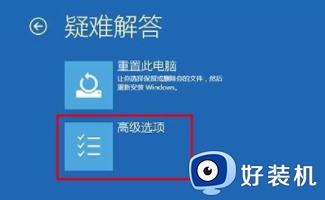
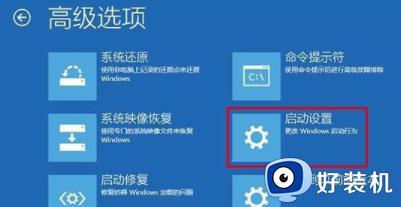
3、F6
在启动设置页面中,点击“重启”,按“F6”“启用带命令提示符的安全模式”

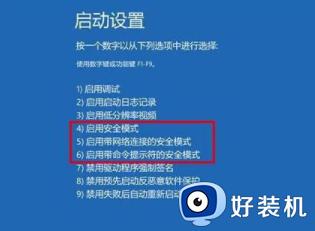
4、命令页面
出现安全模式“命令页面”后,在页面中输入【net user aaa/add】并回车
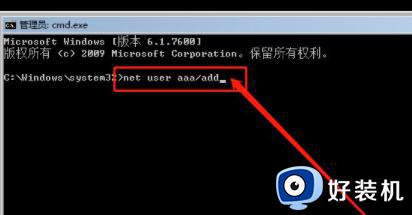
5、输入命令
命令运行完毕后,输入并回车执行【net localgroup administrators aaa /add】以上命令执行完毕后,win10系统会多出一个aaa账号,选择重启电脑,使用aaa账户进入系统即可
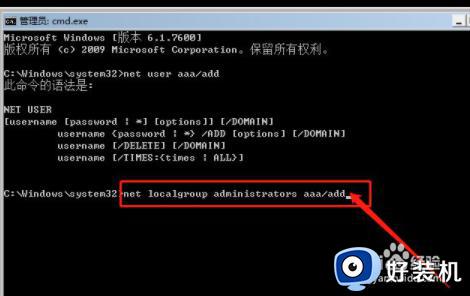
以上就是关于windows10密码忘记打不开电脑的处理方法的全部内容,还有不懂得用户就可以根据小编的方法来操作吧,希望能够帮助到大家。